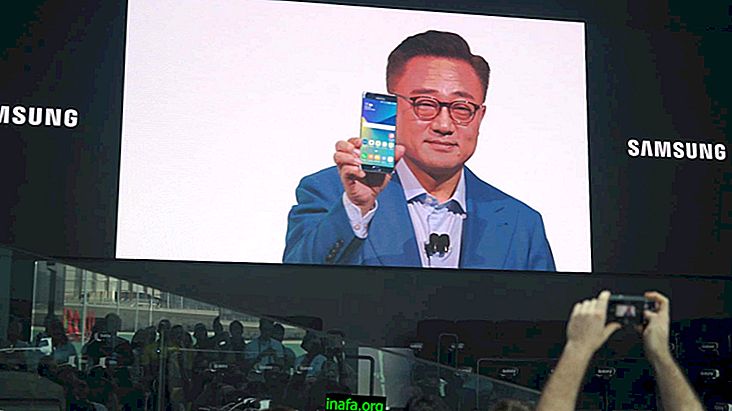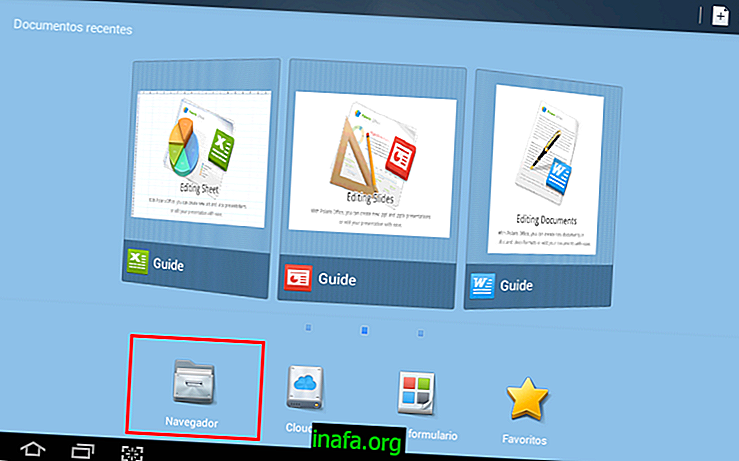8 problemi comuni su Mac e come risolverli
Se hai un Mac lo sai che ogni tanto ci sono alcuni piccoli problemi che possono essere un grosso mal di testa. Un incidente qui, un piccolo errore lì, e presto molti altri problemi si uniranno in una grande palla di neve se non li risolverai non appena compaiono.
Fortunatamente, Mac OS è un ottimo sistema che ti supporta per risolvere questi problemi quotidiani in modo rapido e semplice. Di seguito troverai come risolvere i problemi più comuni con il tuo Mac!
1- Puntatore del mouse bloccato

Non esiste un proprietario di Mac che non abbia più affrontato il temibile pallone da spiaggia del mouse. Ogni volta che il tuo Mac si "congela", il cursore del mouse si trasforma in quel simpatico pallone da spiaggia che continua a girare, impedendoti di fare clic su altre finestre.
Per annullare il processo di caricamento e liberare il computer, prova a premere Cmd +. Se non funziona, uccidi il processo a portata di mano premendo Cmd + Opzione + Esc o tenendo premuto Opzione.

Nel peggiore dei casi, attendi solo che il Mac finisca di funzionare e finalmente rilasci l'utilizzo. Questo è senza dubbio uno dei problemi più comuni su Mac.
2- Applicazione bloccata su Mac

Se un programma che hai tentato di aprire si è arrestato in modo anomalo e il caricamento non termina affatto, la cosa migliore da fare è forzarlo a chiuderlo. Per fare ciò basta fare clic con il pulsante destro del mouse (o due dita sul trackpad) e selezionare Uscita forzata.
Se non riesci ad accedere al Dockpad, premi Comando + Opzione + Esci per aprire la finestra di gestione e chiudere il programma direttamente da lì.
3 - Il mio Mac non si spegne, e adesso?

Se il tuo Mac non si spegne non appena dai il comando, ci sono alcuni passaggi da fare per sapere cosa sta succedendo. Prima di tutto è vedere se sul Dockpad ci sono programmi che "saltano". Di solito i programmi che richiedono di salvare i file prima della chiusura spegneranno la macchina. In questo caso, esegui solo i passaggi indicati nel suggerimento precedente.
Tuttavia, se hai atteso a lungo e il computer non si è spento, l'ultima risorsa è forzare lo spegnimento tenendo premuto il pulsante di accensione per 5 secondi fino a quando lo schermo diventa nero.
Ricorda che quest'ultimo metodo è solo una misura di emergenza e non dovrebbe essere usato spesso.
4- Il mio Mac è troppo lento
Come qualsiasi computer, il tuo Mac utilizza la memoria fisica (quella per archiviare file e programmi personali) per migliorare le prestazioni. Quando impacchi il tuo file computer, il sistema non può muoversi bene, causando arresti anomali e un calo di velocità.
La prima cosa che devi fare è pulire il cestino e la cartella Download. Di solito senza dimenticare di svuotare il cestino e pulire la cartella in cui vanno i file scaricati. Diverse volte ti imbatterai in file che non utilizzerai più e che occupano spazio.
Inoltre, non dimenticare mai di monitorare i tuoi programmi attivi all'interno del monitor attività. Apri Spotlight con il comando + Spazio e digita Monitor, selezionando la prima opzione. Lì vedrai quali sono i tuoi programmi più pesanti e potrai anche chiuderli, risparmiando RAM.


5- Schermata grigia con testo - Problemi del kernel

Se hai visto questa schermata quando avviavi il tuo Mac, non devi disperare. Indica che il sistema ha avuto problemi all'avvio e ti chiede di tenere premuto Power e spegnere la macchina, normalmente il problema è già risolto, ma se continui a farlo spesso fai i seguenti passi:
7- Il mio Macbook non si carica

Se quando si inserisce il caricabatterie, il Mac non dà segni di vita, è necessario eseguire alcuni passaggi prima di eseguire l'assistenza. Vedi se funziona:
- Per ricaricare la batteria, dovremo ripristinare il System Management Controller (SMC).
- Spegni il computer.
- Collegare l'alimentatore MagSafe o USB-C a una fonte di alimentazione e al computer.
- Premi i tasti Maiusc + Ctrl + Opzione sul lato sinistro e il pulsante di accensione contemporaneamente.
- Rilascia tutti i tasti, quindi premi nuovamente il pulsante di accensione per accendere il Mac.
Fatto ciò, SMC verrà ripristinato correttamente e la batteria dovrebbe tornare alla normalità.
8- Il disco di avvio è pieno

Per questo particolare problema, non c'è molto da fare tranne: